粤数-APP日程一期思维导图

视图切换,视图类型,日程描述等内容讲解
树图思维导图提供 粤数-APP日程一期 在线思维导图免费制作,点击“编辑”按钮,可对 粤数-APP日程一期 进行在线思维导图编辑,本思维导图属于思维导图模板主题,文件编号是:c95a40885e67a64569453fad13aa4775
思维导图大纲
粤数-APP日程一期思维导图模板大纲
日视图-周
功能入口&日程首页-日视图-周历模式
标题栏下方常驻显示&当前月份信息和视图切换按钮,初始默认为日视图模式
日视图&日历区域
日历区域显示规则&默认显示本周日历(包含农历信息),开始日为星期日,结束日为星期六,定位至今天;有日程事件的日期需在下方显示标记;
点击任意日期&可切换定位日,同时在日程区域展示所定位日期的日程信息
日历区域滑动规则&日历区域支持横向滑动,滑动后需定位至相同的周x,并显示相应日期的日程信息
日历区域显示位置&日历区域在当前页面固定在顶部,不随日程区域滑动而滑动
点击日历区域下方的箭头&切换至月历模式
向下拖拽日历区域&切换至月历模式
日视图&日程区域
日程区域显示规则&显示所选日期的日程列表,显示范围为0:00-24:00,时间间隔为1小时,需显示当前时间的标记和每个时间段相应的日程
列表内的日程显示&包含标题和地点
列表内的日程没有地点时&仅显示标题,不显示地点
列表内的日程内容超长&截断末尾显示省略号
重合时间段内存在多个日程时&平行并均分展示
默认定位在当前时间的整点,如进入时是10:20&定位在10:00
全体的日程显示&在日历区域下方,展示标题和地点(超长时截断末尾显示省略号,没有地点时不显示),不随日程区域滑动而滑动
横向滑动日程区域&切换日期,滑动后需显示相应日期的日程信息
在周日往前滑动日程&同步切换日历区域的周展示
在周六往后滑动日程&同步切换日历区域的周展示
竖向滑动日程区域&查看当天范围内的日程
点击已创建的的日程&进入日程详情页
点击空白的时间段&直接调起新建日程,默认选择点击的时间段
点击的热区&仅限于整点到整点之间
已结束的日程&弱化显示
单击任意一个空白时间区域&显示【再次点击新建日程】指示
点击【再次点击新建日程】&进入【新建日程】页面,并将选中的时间段传入
点击右下角常驻悬浮【+】号按钮&进入【新建日程】页面
选择该日期在当前时间下一整点到下下一个整点为时间范围,如现在是10:30,选中5月26日并【新建日程】&进入新建页面会显示时间为“5月26日11:00-5月26日12:00”
日视图-月
功能入口&日程首页-日视图-月历模式
日视图&日历区域
在日视图的周历模式下,点击日历区域下方的箭头&支持切换至月历模式
在日视图的周历模式下,滑动日历区域&支持切换至月历模式
日历区域&显示本月日历(包含农历信息),开始日为星期日,结束日为星期六,定位至今天;有日程事件的日期需在下方显示标记;
点击任意日期&切换定位日,同时在日程区域展示所定位日期的日程信息
日历区域支持横向滑动,滑动后&定位至该月份相同的日期,并显示相应日期的日程信息
若当前为31号(或30、29),切换至没有31号(或30、29)的月份时&则定位至最后一日(28、29或30)
日历区域在当前页面&固定在顶部,不随日程区域滑动而滑动
点击日历区域下方的箭头&支持切换至周历模式
向上拖拽日历区域&支持切换至周历模式
日视图&日程区域
日程区域显示规则&显示所选日期的日程列表,显示范围为0:00-24:00,时间间隔为1小时,需显示当前时间的标记和每个时间段相应的日程
列表内的日程显示&包含标题和地点(没有地点时不显示),超长时截断末尾显示省略号
重合时间段内存在多个日程&平行并均分展示
全天日程显示&展示在日历区域下方,仅展示标题,超长时截断末尾显示省略号,没有地点时不显示,不随日程区域滑动而滑动
横向滑动日程区域&显示相应日期的日程信息
在该月第一日往前滑&同步切换当前月份信息和日历区域的展示
在该月最后一日往后滑&同步切换当前月份信息和日历区域的展示
竖向滑动日程区域&查看当天范围内的日程
点击已创建的的日程&进入日程详情页
点击空白的时间段&直接调起新建日程,默认选择点击的时间段,点击的热区仅限于整点到整点之间
已结束的日程&弱化显示
单击任意一个空白时间区域&显示【再次点击新建日程】指示
点击【再次点击新建日程】&可进入【新建日程】页面,并将选中的时间段传入
点击右下角常驻悬浮【+】号按钮&进入【新建日程】页面
选择该日期在当前时间下一整点到下下一个整点为时间范围,如现在是10:30,选中5月26日并【新建日程】&,进入新建页面会显示时间为“5月26日11:00-5月26日12:00”
当切换至非今天的日程列表&在+号按钮上方出现回到今天按钮
点击回到进入按钮&快速定位至今天,展示今天的日程列表
视图切换&
功能入口&日程首页-切换视图
点击标题栏的视图按钮&弹出视图切换浮层菜单,支持在【日视图】、【三日视图】、【月视图】、【列表视图】之间切换,需展示当前选中状态
点击任一视图&关闭浮层菜单并变更日程的展示样式
点击浮层菜单外区域&收起菜单
安卓端物理返回按键&收起菜单
月视图显示与操作规则&
功能入口&日程首页-月视图
月视图日历区域与日程区域显示规则&历区域与日程区域合并显示,包含当前月的月历(包含农历信息)和日程,开始日为星期日,结束日为星期六;
有日程的日期下方&显示日程标签,仅展示标题(超长时截断末尾显示省略号)
当天存在多个日程&平铺展示,每日最多可展示2-3个日程,超出后显示“还有x项”
日程排列顺序&按先后时间顺序进行排列,全体日程优先排在上面
日历支持横向滑动&每一次滑动都以月为跨度,滑动后需定位至该月份相同的日期,并显示相应日期的日程信息
若当前为31号(或30、29),切换至没有31号(或30、29)的月份时&定位至最后一日(28、29或30)
点击任一日期&弹出该日期的日程浮层列表
已结束的日程&弱化显示
点击右下角常驻悬浮【+】号按钮&进入【新建日程】页面,选择今天的下一整点到下下一个整点为时间范围
现在是10:30,选中5月26日并【新建日程】&进入新建页面会显示时间为“5月26日11:00-5月26日12:00
当切换至非今天的日期&+号按钮上方出现回到今天按钮
点击回到今天按钮&快速定位至今天,无需弹起日程列表菜单
月视图-查看日程显示与操作规则&
功能入口&日程首页-月视图
点击任一日期&可弹出该日期的日程列表菜单
列表日程显示&包含标题和地点(没有地点时不显示),超长时截断末尾显示省略号
日程排序规则&日程按先后时间顺序进行排列,全天日程优先排在上面。
夸天日程&分天展示
点击日程&关闭菜单并进入日程详情页
点击日程列表底部提供【新建日程】按钮&进入【新建日程】页面,选择该日期在当前时间下一整点到下下一个整点为时间范围
现在是10:30,选中5月26日并【新建日程】&进入新建页面会显示时间为“5月26日11:00-5月26日12:00”
弹出列表菜单时,点击左上角【x】按钮&关闭菜单,关闭后会定位在选中的日期,呈现选中状态
弹出列表菜单时,点击菜单外区域&关闭菜单,关闭后会定位在选中的日期,呈现选中状态
安卓物理返回按键&关闭菜单,关闭后会定位在选中的日期,呈现选中状态
月视图-查看日程-空&
功能入口&日程首页-月视图
点击任一没有日程的日期&弹出日程列表菜单,展示缺省插图与文案
点击【新建日程】按钮&进入【新建日程】页面,选择该日期在当前时间下一整点到下下一个整点为时间范围
现在是10:30,选中5月26日并【新建日程】&进入新建页面会显示时间为“5月26日11:00-5月26日12:00”
列表视图-周(去掉)
功能入口&日程首页-列表视图-周历模式
列表视图-日历区域&
日历区域显示规则&默认显示本周日历(包含农历信息),开始日为星期日,结束日为星期六,定位至今天;有日程事件的日期需在下方显示标记;
点击任意日期&切换定位日,同时在日程区域自动滑动至所定位日期的日程信息。
日历区域支持横向滑动&滑动后需定位至相同的周x,在日程区域自动滑动至所定位日期的日程信息
日历区域&在当前页面固定在顶部,不随日程区域滑动而滑动
点击日历区域下方的箭头&支持切换至月历模式
向下拖拽日历区域&支持切换至月历模式
列表视图-日程区域&
日程区域显示规则&显示全量的日程列表,默认会显示月份和第x周的信息,需显示当前时间的标记
在相应的第x周下有日程&展示出来,每个日程包含标题、开始-结束时间(全天的日程显示【全天】)和地点(没有地点时不显示),超长时截断末尾显示省略号
跨天日程&分天展示
点击已创建的的日程&进入日程详情页
今天的日期&高亮显示
今天无日程&提供快速创建按钮,以今天的下一个整点-下下一个整点为日程时间
已过去的日程&弱化显示
常驻悬浮按钮&
点击右下角常驻【+】号按钮&进入【新建日程】页面,默认选择当前时间下一整点到下下一个整点的时间范围
回到今天按钮&
当定位在非今天的日程位置&+号按钮上方出现回到今天按钮
点击回到今天按钮&快速定位至今天的日程位置
列表视图-月
功能入口&日程首页-列表视图-月历模式
列表视图-日历区域&
日历区域显示规则&显示本月日历(包含农历信息),开始日为星期日,结束日为星期六,定位至今天;有日程事件的日期需在下方显示标记;
点击任意日期&切换定位日,同时在日程区域自动滑动至所定位日期的日程信息
日历区域横向滑动后&定位至该月份相同的日期,在日程区域自动滑动至所定位日期的日程信息
当前为31号(或30、29),切换至没有31号(或30、29)的月份时&定位至最后一日(28、29或30)
日历区域在当前页面&固定在顶部,不随日程区域滑动而滑动
列表视图-日程区域&
日程区域显示规则&显示全量的日程列表,默认会显示月份和第x周的信息,需显示当前时间的标记
在相应的第x周下有日程&展示出来,每个日程包含标题、开始-结束时间(全天的日程显示【全天】)和地点,超长时截断末尾显示省略号
点击已创建的的日程&进入日程详情页
今天的日期&高亮显示
今天无日程&提供快速创建按钮,以今天的下一个整点-下下一个整点为日程时间
过去的日程&弱化显示
常驻悬浮按钮&
点击右下角常驻【+】号按钮&进入【新建日程】页面,默认选择当前时间下一整点到下下一个整点的时间范围
新建日程包含的字段和设置项&
功能入口&日程首页-新建日程
标题&文本输入框,默认为空,最多可输入30字,超出后无法继续输入,为必填项
时间&区分开始时间和结束时间
点击时间&弹出时间选择器,需按照入口决定默认选择的时间
当前时间直接新建&默认为当前时间的下一个整点到下下一个整点时间
日/三日视图&默认选择所选时间段的1个小时范围(区分颗粒度为1小时,即端点支持整点)
月视图&默认选择当前时间的下一个整点到下下一个整点时间
是否全天,开关&默认关闭,开启后时间选择需同步变为全天
开启关闭全天按钮&保留此前的时间选择
地点&文本输入框,默认为空,最多可输入30字,超出后无法继续输入,非必填项
提醒&默认为“应用内通知,开始前15分钟提醒我”,支持调整
未设置提醒&显示“无”
重复和描述&默认收起至底部的拓展区域
点击重复和描述任一项&列表中增加该项的编辑栏
新建日程的时间选择器&
功能入口&日程首页-新建日程-时间选择
时间选择器显示规则&复用已有样式,不限制选择范围,默认状态(未开启【全天】时)下,可选择日/月/分,精确到1分钟
开启【全天】&仅支持选择日
在默认状态(未开启【全天】时,开始时间在结束时间前1分钟,点击【确定】按钮&可完成时间的选择
开启【全天】时,开始时间可以和结束时间在同一天,点击【确定】按钮&可完成时间的选择
在默认状态(未开启【全天】时,结束时间在开始时间前,点击【确定】按钮&不保存选择结果、关闭时间选择器并弹出toast提示“开始时间不能晚于结束时间”
开启【全天】时,开始时间在结束时间之后,点击【确定】按钮&不保存选择结果、关闭时间选择器并弹出toast提示“开始时间不能晚于结束时间”
重复设置底部菜单&
功能入口&日程首页-新建日程-日程重复
点击【重复】按钮&默认弹出此页面并选中【不重复】,可切换为【每个工作日】【每天】【每周】【每月】和【每年】
选择后点击标题栏的【完成】按钮&保存设置项并展示在新建页面中
选择了【不重复】并点击【完成】&会将【重复】设置项收回至页面底部的拓展区域
日程提醒设置&
功能入口&日程首页-新建日程-日程提醒
提醒方式&应用内通知
点击问号按钮&弹出介绍弹窗
点击【我知道了】&关闭弹窗
提醒时间&默认选中“开始前15分钟” 可多选“开始时”,“开始前5分钟”,“开始前30分钟”,“开始前1小时”,“开始前2小时”
点击标题栏的【完成】&保存设置项并展示在新建页面中
添加多个提醒时间&按时间倒序展示提醒时间设置
未勾选提醒时间并保存&显示“无”
日程提醒设置-全天&
功能入口&日程首页-新建日程-日程提醒-全天模式
提醒时间&默认选中“当天08:00” 可多选“当天09:00”,“当天10:00”,“前1天08:00”,“前1天09:00”,“前1天10:00”
点击标题栏的【完成】&存设置项并展示在新建页面中
添加多个提醒时间&按时间倒序展示提醒时间设置
未勾选提醒时间并保存&显示“无”
开启/关闭【全天】选项&清空提醒时间的设置记录,恢复为默认的设置项(非全天默认为开始前15分钟,全天默认为当天09:00
日程描述&
功能入口&日程首页-新建日程-日程描述
点击底部的【描述】按钮&进入此编辑日程描述页面,默认聚焦于输入框中并弹起键盘,输入上限为150字(输入框右下角显示字数统计),超出后无法继续输入
未输入内容点击【返回】按钮&会将【描述】按钮收回至底部拓展区域
清空内容点击【返回】按钮&会将【描述】按钮收回至底部拓展区域
输入内容后,点击【完成】按钮&保存编辑内容并展示在新建日程页面中,仅展示1行,超长时截断末尾显示省略号
点击描述内容热区&进入编辑日程描述页面
输入内容后点击【返回】按钮&将弹出二次确认对话框
编辑内容后点击【返回】按钮&将弹出二次确认对话框
点击对话框中的【确定】按钮&放弃此次编辑并退出描述页面
新建日程-提交&
功能入口&新建日程
未填写标题,点击底部【完成】按钮&无法创建并弹出toast提示“请输入标题”
【结束时间】在当前时间之前,点击底部【完成】按钮&弹出二确认对话框
点击对话框中的【确定】&可继续创建
点击对话框的【取消】&回到新建页面
点击页面左上角的返回按钮&弹出二次确认对话框
安卓物理段返回按键&安卓物理段返回按键
点击对话框中的【确定】按钮&退出新建日程页面
标题输入内容,时间选择正确后,点击底部【确定】&发起请求,弹出HUD提示“请稍候”
请求成功&跳转回日程首页
网络不可用导致请求失败&弹出网络异常的toast提示“当前网络不可用,请检查网络设置”
超时或服务器异常导致失败&弹出服务异常的toast提示“服务器异常,请稍后再试”
其他异常错误导致失败&弹出操作失败的提示“新建失败,请稍后再试”
查看日程详情
功能入口&1、日程区域:点击视图的日程事件2、会话窗口:点击分享的日程卡片 3、日程提醒:点击端内日程提醒横幅
日程详情包含的字段&创建人
标题&支持完整换行展示
时间&按开始时间和结束时间显示
地点&支持完整换行展示,若为空则不展示
提醒&显示提醒设置,若未设置则显示“无”
重复&显示重复设置,若未开启则不展示
描述&支持完整换行展示,若未开启则不展示
状态&未结束的日程不显示,已过日程结束时间需在标题处显示“已结束”的标签
日程详情页操作&创建人
日程详情页显示内容&底部提供吸底显示的操作栏,包含编辑、复制并创建、分享和删除等操作
点击【编辑】&进入辑日程页面,编辑成功后会覆盖原日程
点击【复制并创建】&进入新建日程页面,传入原日程信息,创建成功后等于新建一条日程
点击【分享】&调起端内转发联系人选择器,支持将日程以消息卡片形式分享至会话窗口
点击【删除】&弹出二次确认对话框
点击对话框的【删除】按钮&发起日程删除请求,弹出HUD提示“请稍候”
重复日程,删除时&先弹出底部菜单询问删除的范围
删除成功&回到日程首页,将该日程从日历中移除
网络不可用导致删除失败&弹出网络异常的toast提示“当前网络不可用,请稍后再试”
超时或服务器异常导致删除失败&弹出服务异常的toast提示“服务器异常,请稍后再试”
其他异常错误导致删除失败&弹出操作失败的提示“删除失败,请稍后再试”
日程详情页加载&
加载中&显示缺省插图和文案
加载失败&显示缺省插图和文案,支持点击页面重新加载
加载完成&显示详情页内容
编辑日程范围选择&重复日程
如果该日程为重复日程,点击【编辑】按钮&弹出底部菜单,询问编辑日程的影响范围,包含了仅本次日程、本次及后续日程、全部日程
选择仅本次日程&进入编辑日程页面,需默认不开启【重复】选项,编辑仅对用户进入时选择的日程生效,不影响其他重复日程
选择本次及后续日程&进入编辑日程页面,编辑仅对该日程及之后的重复日程生效,不影响已结束的日程
选择全部日程&进入编辑日程页面,编辑对全部重复日程生效
编辑日程&未过日程结束时间的日程
未过日程结束时间的日程&在详情页中对日程发起人需显示【编辑】按钮
点击【编辑】&进入【编辑日程】页面,传入原日程信息
编辑成功&跳转至日程首页,覆盖原日程显示
放弃编辑&回到日程详情页面
复制并创建日程&
点击复制并创建&进入新建日程页面,传入原日程信息,创建成功后等于新建一条日程
放弃编辑&回到日程详情页面
分享日程&发送方
功能入口&会话窗口-日程卡片
分享到会话窗口的日程卡片,复用消息发送的逻辑,发送失败时&,toast提示发送失败,且消息体左侧提供红色感叹号按钮,点击支持重新发送
长按发送失败的日程&仅支持【删除】操作,与其他消息多选时作为特殊消息体,转发时将被过滤
发送成功&可点击日程查看详情
10分钟内发送者长按发送成功的日程消息体&支持转发、回复、撤回、删除和多选操作
10分钟后发送者长按发送成功的日程消息体&支持转发、回复、删除和多选操作
日程卡片内容&包含icon、标题、时间和地点等信息
标题&最多显示1行,超长时截断末尾显示省略号
时间&包含开始时间-结束时间,支持完整换行展示
今年内的时间&显示“mm/dd hh:mm”
非今年的时间&显示“yyyy/mm/dd hh:mm”
全天日程&将hh:mm替换为“全天”
地点&最多显示1行,超长时截断末尾显示省略号;若无地点信息则不显示
日程卡片在消息首页和push中的摘要&显示为 [日程]标题
旧版本及IM-H5用户接收到日程卡片时&在消息首页和push中的摘要显示为 [日程]
在会话窗口中&显示为“日程消息,当前版本不支持查看”的文本
分享日程&接收方
功能入口&会话窗口-日程卡片
接收成功&点击日程查看详情
接收人长按发送成功的日程消息体&支持转发、回复、删除和多选操作
回复日程卡片的摘要&同其在消息列表的摘要显示[日程]标题
长按消息体任一区域&弹出菜单
点击日程卡片信息&打开日程详情页
点击消息体中日程卡片以外的区域&可查看回复详情页
回复详情页-日程&
进入回复详情页&可查看日程卡片,展示信息和逻辑同会话窗口
点击日程卡片&可查看日程详情页
日程详情&非创建人
功能入口&会话窗口:点击分享的日程卡片
非创建人查看日程详情页&隐藏【提醒】设置项信息,其他信息展示同发起人查看详情页的要求
底部栏对非创建人&仅提供【复制并创建】和【分享】按钮
日程详情&已删除
功能入口&日程详情页
打开日程详情页时,若检测到日程已被删除&则展示该日程已被删除缺省页
日程提醒&
功能入口&端内任意页面
在端内任意页面(除需要提醒的日程详情页外)&可以接收到按照指定时间下发的日程提醒横幅
横幅显示内容&包含icon、标题、时间和地点等信息和【查看详情】、【我知道了】和【x】按钮
标题&最多显示1行,超长时截断末尾显示省略号;标题前需显示日程的时间信息
时间&包含开始时间-结束时间,支持完整换行展示 今年内的时间,显示“mm/dd 周x hh:mm ” 非今年的时间,需显示“yyyy/mm/dd 周x hh:mm” 若为全天日程,则将hh:mm替换为“全天” 备注:若开始时间和结束时间为同一天,则仅需展示“mm/dd 周x hh:mm - hh:mm ”
地点&:最多显示1行,超长时截断末尾显示省略号;若无地点信息则不显示
点击横幅卡片&支持跳转至日程详情页面,同时消除该横幅提醒
点击【查看详情】按钮&支持跳转至日程详情页面,同时消除该横幅提醒
点击【我知道了】&消除该横幅
因离线状态下无法正常接收日程提醒,如果用户在预定提醒下发时间后才打开应用&需补充下发日程提醒横幅,并根据实时时间调整显示文案
若非全天日程已开始未结束&则收到的提醒展示【已开始x分钟】
若全天日程已开始未结束&收到的提醒展示【已开始】
若日程已结束&,则收到的提醒展示【已结束】
1个日程设置了多个提醒&补充下发时需要合并为1条提醒
消除日程提醒卡片&需多端同步,不做重复提醒
日程提醒&多条叠加
功能入口&端内任意页面
仅一条日程提醒时,点击【x】按钮功能&同【我知道了】,直接消除该横幅
收到2个或以上的日程横幅提醒时&醒支持堆叠展示
点击【x】&弹出底部菜单,可选择【关闭本条】或【关闭全部日程提醒】
日程提醒卡片与快通知卡片&需分开堆叠展示,不可混合展示
日程提醒push&
推送日程提醒时会同步下发push,格式为:(1)移动办公logo (2)标题:日程 (3)摘要:[提醒]XXX开始“日程标题”
相关思维导图模板
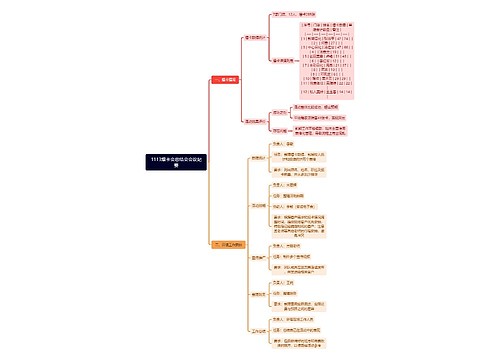
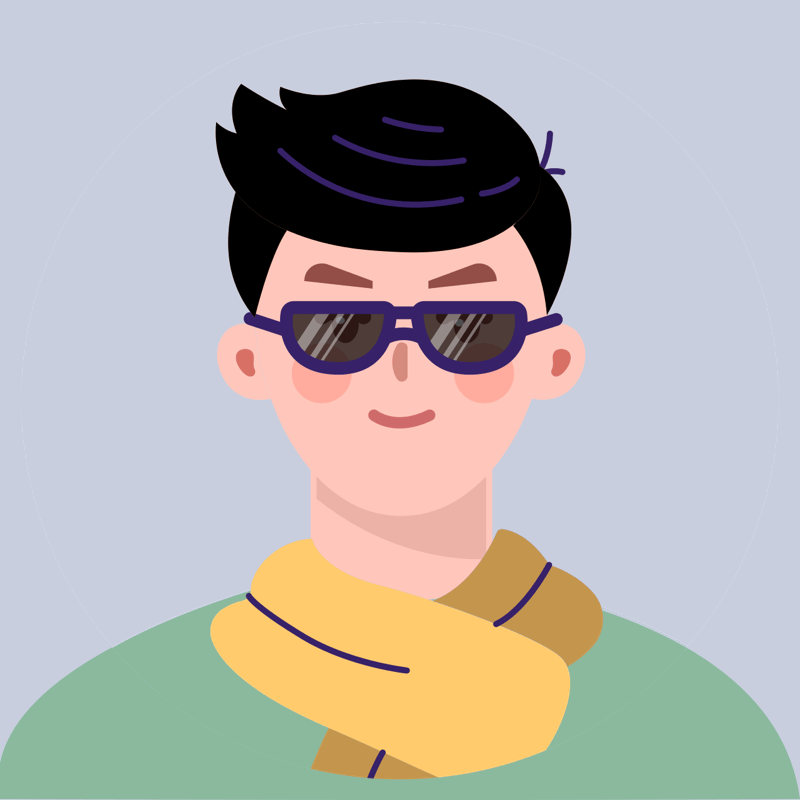
树图思维导图提供 1113爆卡会总结会会议纪要 在线思维导图免费制作,点击“编辑”按钮,可对 1113爆卡会总结会会议纪要 进行在线思维导图编辑,本思维导图属于思维导图模板主题,文件编号是:aaf6c152a765d5821e8e1787f2b3226e
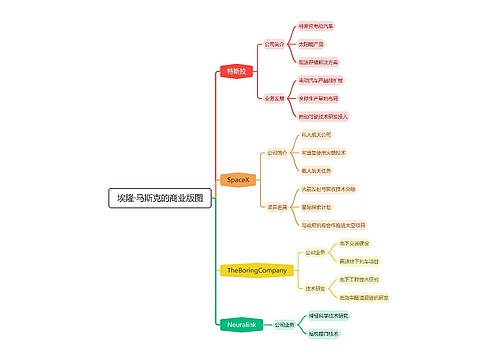

树图思维导图提供 埃隆·马斯克的商业版图 在线思维导图免费制作,点击“编辑”按钮,可对 埃隆·马斯克的商业版图 进行在线思维导图编辑,本思维导图属于思维导图模板主题,文件编号是:7464362ac911e8a334867bb3fc7a2346

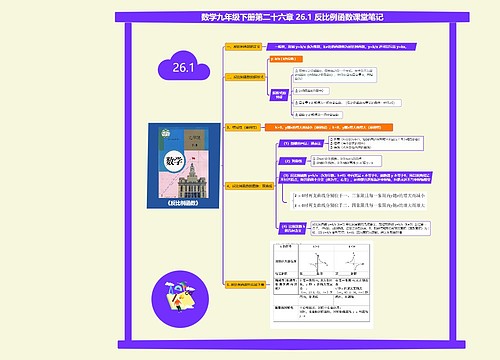
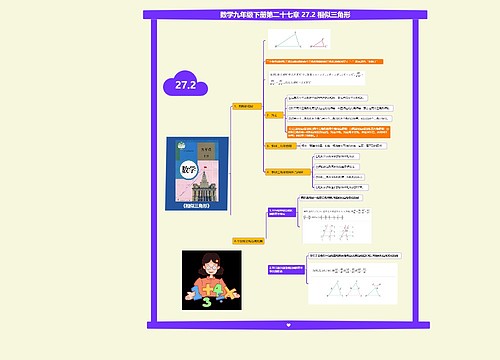
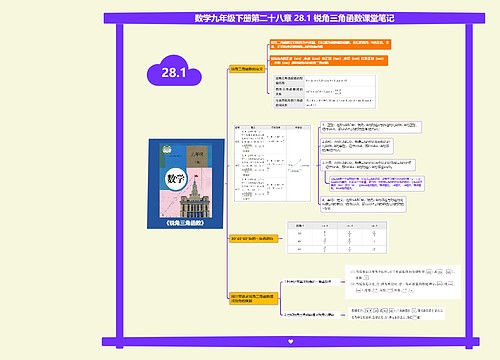
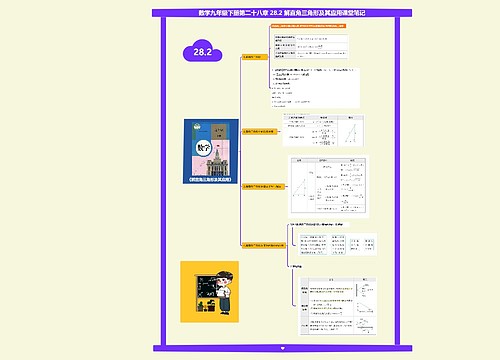
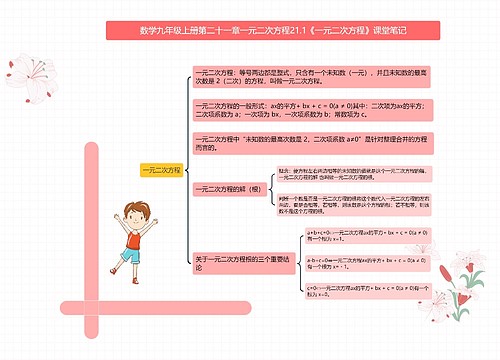
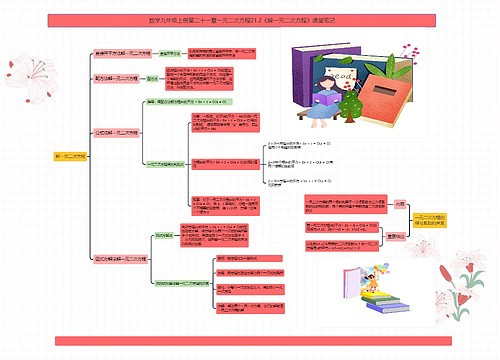
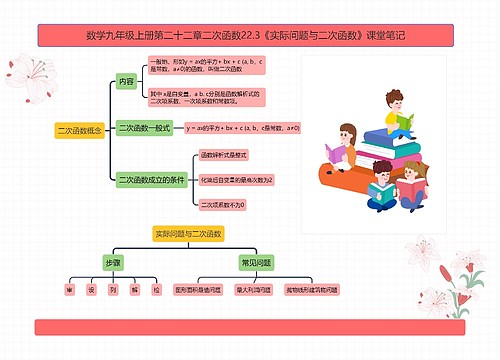

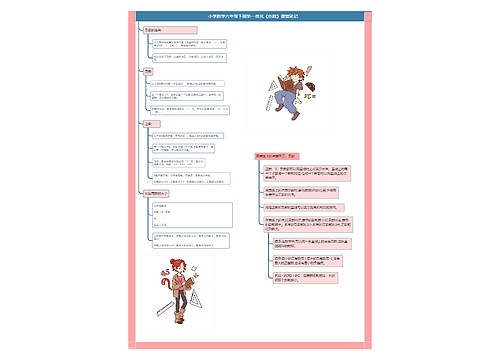
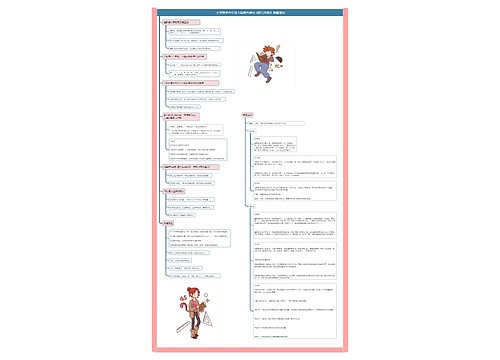
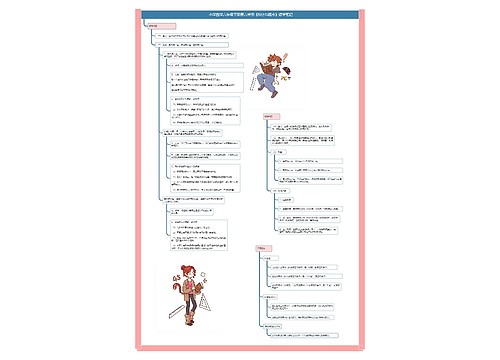
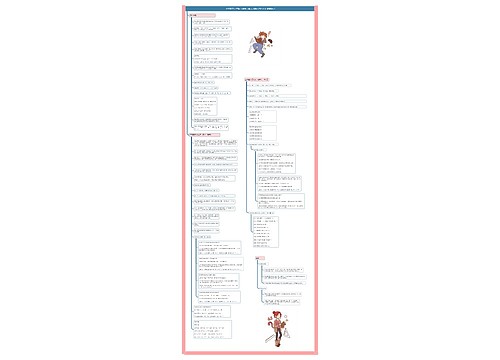
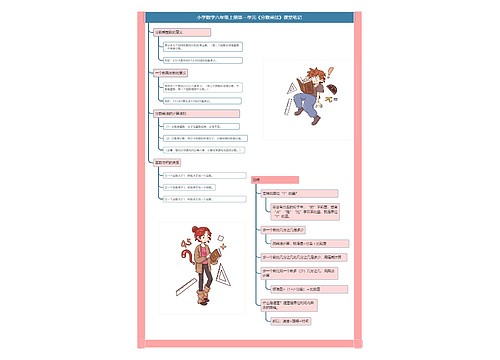
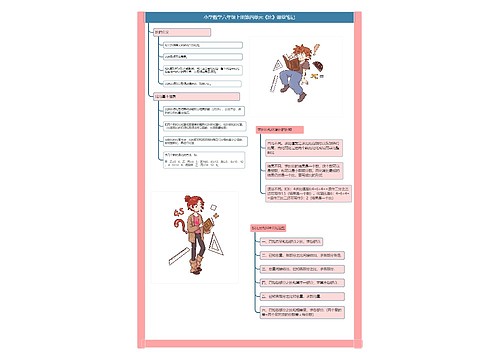
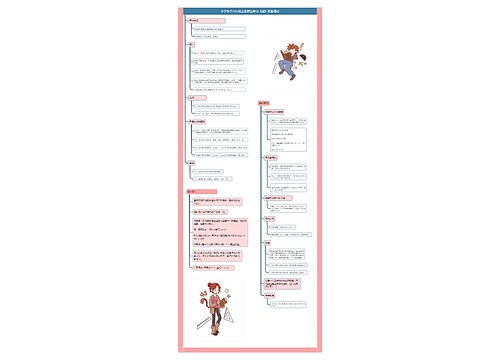
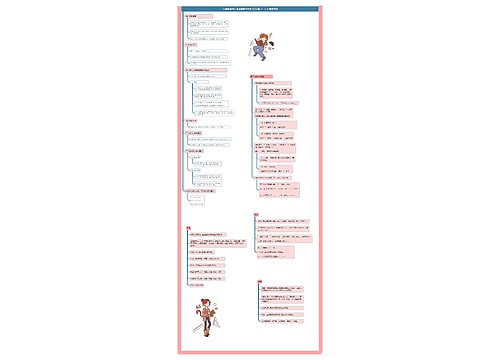

 上海工商
上海工商